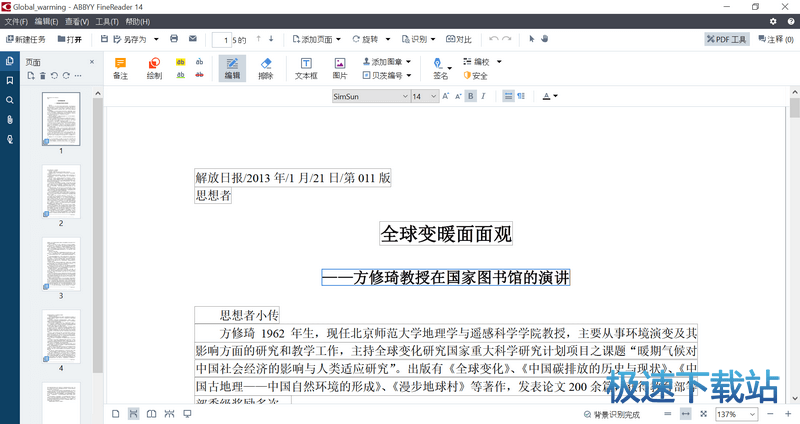ABBYY FineReader 14创建及删除书签
时间:2017-05-22 13:24:30 作者:不思议游戏 浏览量:45

在书签面板里创建书签,或者使用快捷菜单创建书签
1、在书签面板中创建书签:
a、在左侧工具栏上点击‘书签’按钮,或者点击查看 > 书签,书签面板将打开。
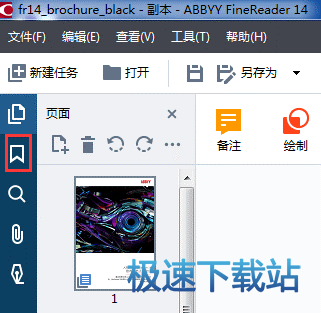
b、点击 按钮,给书签命一个名字。
按钮,给书签命一个名字。
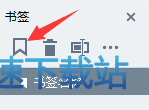
c、默认情况下,新创建的书签会指向当前页面的开始处。
2、使用快捷菜单创建书签:
a、选择想要添加书签的文本片段、图片或文档里的其他任何位置。
b、右击所选的部分,然后在出现的快捷菜单上点击‘添加书签’。
c、在书签面板中给书签命一个名字。
注意:如果给文本片段添加书签,选定的文本将被用作为书签的名字。
d、新创建的书签将指向文本片段、图片或你选择的文档里的其他位置。
若要给书签选择不同的目标,则点击书签快捷菜单上的‘设置目标’,然后点击你希望书签插入到文档的位置。
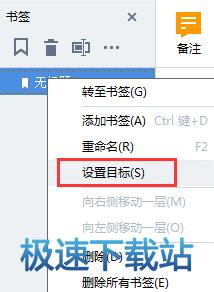
注意:书签可以被嵌套。新书签将拥有之前选定的书签一样的嵌套层级,如果新书签是文档里的第一个书签,它将被放到根层级。
或者,你可以通过点击编辑 > 添加书签来创建书签。
重新排列书签
1、在书签面板中选择一个书签。
2、按住左鼠标键,将该书签拖到目标位置。
若要创建嵌套的书签,则将其拖到现有的父书签上,等待父书签图标发生改变,然后释放左鼠标键。或者,右击书签,使用快捷菜单上的‘向左侧移动一层’和‘向右侧移动一层’。
重新排列书签或修改它们的嵌套层级将不影响文档的外观。
删除书签
1、在书签面板里选择一个书签。
2、点击删除按钮或者从书签快捷菜单上点击‘删除’。
如果某些书签处于相同的嵌套层级,可以一次删除好几个书签,按住Ctrl键,选择要删除的书签,然后点击删除。
注意:删除父书签时,其所有子书签也将被删除。
ABBYY FineReader 16.0.0.328 官方版
- 软件性质:国产软件
- 授权方式:注册版
- 软件语言:简体中文
- 软件大小:413524 KB
- 下载次数:455 次
- 更新时间:2019/4/8 19:37:22
- 运行平台:Win7,Win8,Win10,...
- 软件描述:ABBYY FineReader 14是一种OCR图片文字识别软件。它提供快速、... [立即下载]
相关资讯
相关软件
- 怎么将网易云音乐缓存转换为MP3文件?
- 比特精灵下载BT种子BT电影教程
- 土豆聊天软件Potato Chat中文设置教程
- 怎么注册Potato Chat?土豆聊天注册账号教程...
- 浮云音频降噪软件对MP3降噪处理教程
- 英雄联盟官方助手登陆失败问题解决方法
- 蜜蜂剪辑添加视频特效教程
- 比特彗星下载BT种子电影教程
- 好图看看安装与卸载
- 豪迪QQ群发器发送好友使用方法介绍
- 生意专家教你如何做好短信营销
- 怎么使用有道云笔记APP收藏网页链接?
- 怎么在有道云笔记APP中添加文字笔记
- 怎么移除手机QQ导航栏中的QQ看点按钮?
- 怎么对PDF文档添加文字水印和图片水印?
- 批量向视频添加文字水印和图片水印教程
- APE Player播放APE音乐和转换格式教程
- 360桌面助手整理桌面图标及添加待办事项教程...
- Clavier Plus设置微信电脑版快捷键教程
- 易达精细进销存新增销售记录和商品信息教程...